Você ligou o computador e demorou muito para inicializar. Quando isso finalmente acontecer, e você efetuar login em sua área de trabalho, descobrirá que há alguns aplicativos desconhecidos ocupando sua área de trabalho e seu navegador o envia instantaneamente para alguém Anúncios de produtos para queda de cabelo.
Há muitos Diferentes tipos de malware. Alguns são mais fáceis de remover do que outros, compreensivelmente. Muitas vezes, pode Pacote antivírus Ele verifica a unidade e remove arquivos nocivos. Mas isso nem sempre funciona.
Às vezes é Reinstale completamente o sistema É a única opção. Queime e recomece. Prospect A perda de dados é extremamente alta Nesta posição. Você precisa Computador limpo Mas você também não quer perder seus documentos importantes.

Então, veja como fazer backup com segurança de arquivos de um computador infectado e limpá-lo no processo.
Como você limpa um disco infectado?
Existem dois métodos que você pode usar para remover arquivos de uma unidade infectada. No entanto, todos eles envolvem a limpeza da unidade antes de você começar a copiar os arquivos da fonte da infecção para uma unidade limpa.
- Use um disco de inicialização antivírus para verificar e limpar a unidade antes de remover
- Remova a unidade e conecte a um segundo dispositivo de limpeza e cópia
Você não quer começar a mexer com uma infecção de malware, ou pior, com ransomware. Você poderia, em teoria, simplesmente começar a gravar arquivos do sistema operacional que não estão em um disco limpo. No entanto, como o malware pode atacar e se ocultar em uma ampla variedade de sites, por que você arriscaria se infectar novamente depois de fazer um grande esforço para copiar tudo?
1. Use um disco de inicialização antivírus para limpar a unidade
Um disco de inicialização antivírus é um Pacote antivírus Completo com Live CD / ou USB. Live CD / USB é um ambiente que você pode reproduzir sem usar o sistema operacional host. Por exemplo, sua máquina infectada pode estar executando o Windows 10, mas o disco de inicialização do antivírus não interage com o Windows 10 de forma alguma.
Como o disco de inicialização do antivírus não interage com o Windows ou qualquer outro sistema operacional host, ele não aciona nenhum arquivo malicioso. Ao tentar executar uma combinação de programas antivírus ou antimalware de dentro do sistema operacional infectado, há uma chance de o malware responder.
Baixe e crie o Resgate do Bitdefender
Primeiro, você precisa baixar e criar um disco antivírus inicializável em um sistema limpo conhecido. Você não pode concluir este processo na máquina afetada porque ele pode corromper o processo. Estou usando o CD de resgate do Bitdefender para este exemplo.
Baixar: CD de resgate Bitdefender (ISO)
Em seguida, você precisa Copiar disco de resgate para USB Ou um CD. Usarei USB, pois é isso que tenho ou é o melhor para mim, e usarei UNetbootin para gravar o ISO em USB.
Download: UNbotin para OS Windows | MacOS | Linux
agora mesmo:
- Execute UNetbootin e insira uma unidade USB. Observe que este processo irá limpar completamente a sua unidade flash USB, então faça um trabalho Cópia de segurança Para quaisquer dados importantes colocados no USB antes de prosseguir.
- Selecione Diskimage e navegue até Bitdefender Rescue ISO
- Selecione a unidade flash USB que deseja usar e pressione "OK".
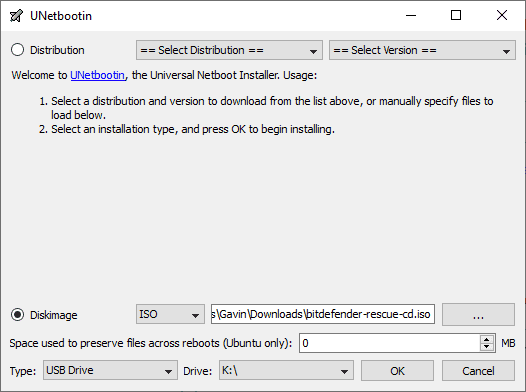
Como verificar e limpar seu dispositivo com o Bitdefender Rescue
Assim que o processo for concluído, insira o Bitdefender Rescue USB no dispositivo infectado. Depois de executá-lo, pressione F11 أو F12 Para entrar no menu de inicialização. (As teclas do menu de inicialização variam de acordo com o dispositivo.) Use a tecla Seta Para localizar a unidade USB e inicializar usando o Bitdefender Rescue.
Selecione Iniciar o CD de resgate do Bitdefender em Inglês ou qualquer idioma de sua preferência e pressione Enter.Você precisa concordar com o contrato de licença do usuário final. Após a aprovação, o Bitdefender será atualizado automaticamente e, em seguida, começará a analisar todas as unidades locais que encontrar. O Bitdefender analisa e remove arquivos prejudiciais automaticamente.
Neste ponto, eu estava digitalizando novamente para ter certeza de que nada estava sob o radar. Depois que o processo confirmar que as unidades que estão verificando estão limpas, você pode copiar seus arquivos para outro dispositivo.
Discos de resgate Linux Linux
Se assemelha Linux Live USB / CD Tábua Resgate de antivírus. Você está inicializando em um ambiente fora do sistema operacional normal, mas ainda pode interagir com arquivos e pastas locais. Nesse caso, você pode verificar seus arquivos locais antes de extraí-los para um sistema externo limpo.
Há um grande número deles, muitos deles com capacidades competitivas ou sobrepostas. Se você quiser mais opções de disco de recuperação, verifique Melhores discos de resgate e recuperação para recuperação de sistema Linux.
2. Remova a unidade para limpá-la
A segunda e menos recomendada opção é remover a unidade do sistema afetado. Depois de removido, você pode conectar a unidade a um sistema alternativo para fazer a varredura. Em teoria, contanto que você tenha um conjunto robusto de software antivírus ou antimalware instalado no segundo dispositivo e, o mais importante, você não vai interagir ou abrir nenhum arquivo na unidade infectada, você pode limpá-lo sem causar problemas.
Existem algumas coisas que você precisa fazer para que essa abordagem funcione.
Antivírus ou antimalware
O primeiro é que você deveria ter Um poderoso pacote de antivírus Ou atualizado. Se você ainda não tem proteção premium, sugiro Malwarebytes Premium. Quer saber se a Premium Edition vale a pena a despesa? Aqui estão cinco razões pelas quais você deve atualizar para o Malwarebytes Premium. Em resumo; ele merece.
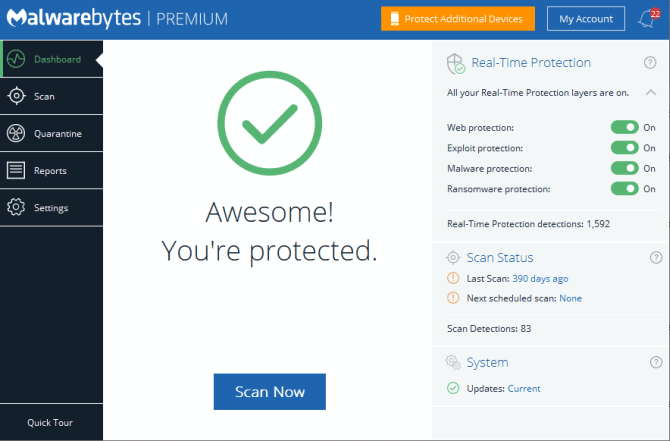
Caixa de areia
Depois disso, eu também recomendaria usar uma ferramenta de proteção automatizada durante o processo de transferência de dados. Uma sandbox cria um ambiente temporário dentro do seu sistema operacional. Se houver um problema com a transmissão de dados, como malware correndo para a vida, você pode fechar a sandbox para remover tudo dentro. Portanto, ele promete Shadow Defender Uma excelente escolha.
Você pode usar o Shadow Defender gratuitamente por 30 dias, o que é ideal se você tiver apenas um sistema para transferir dados. Caso contrário, uma licença vitalícia custará cerca de $ 35.
A ideia no Shadow Defender é ativá-lo e criar um ponto de restauração virtual. A partir desse momento, você pode jogar pelo seguro com qualquer coisa em seu sistema porque assim que seu sistema for reiniciado, o Shadow Defender apagará todas as alterações do sistema. No caso de você estar executando malware na unidade infectada, a combinação de software antivírus / antivírus e reiniciar para restaurar a ferramenta sandbox irá mantê-lo seguro.
As alternativas do Shadow Defender estão disponíveis para macOS e Linux:
Alternativas MacOC: Deep Freeze | Escudo Inteligente
Alternativas Linux: OFRIS
conexão de rede
A última coisa a lembrar é desconectar sua máquina limpa da Internet antes de copiar ou escanear arquivos maliciosos. Qualquer malware que exija uma conexão de rede deixará de funcionar. No entanto, antes de se desconectar da Internet, certifique-se de ter as definições de vírus mais atualizadas e pronto para detectar qualquer atividade maliciosa.
Lista de verificação para limpar um sistema infectado
Então, para recapitular, você precisa:
- Baixe, instale e atualize Pacote de software anti-malware
- Baixe, instale e atualize a ferramenta sandbox
- Desconecte seu sistema da rede
Em seguida, você pode conectar sua unidade externa potencialmente infectada, examiná-la, limpá-la e, com sorte, se livrar de malware.
Mantendo seu sistema limpo
A coisa mais difícil sobre ser infectado por malware é entender se o sistema está realmente limpo. Você pode fazer a varredura de um sistema com várias ferramentas antivírus e antimalware, e eles ainda podem perder alguma coisa. Não estou tentando incomodar você. É a verdade da questão.
Felizmente, a maioria de nós “apenas” encontra formas comuns de malware. Você deve manter seus olhos Peeler para tentativas de phishing e outros ataques maliciosos No entanto, todos esses são tipos comuns de malware. Na maior parte, apenas alvos de alto valor precisam se preocupar com ataques de malware direcionados.
Quer saber mais sobre a remoção de malware? Vejo Nosso guia para remover quase qualquer tipo de malware.







